카카오톡 프로필 D-day(디데이) 설정 방법
- IT/스마트폰
- 2023. 2. 22.
D-day 디데이는 어떤 날까지 며칠남았는지, 시작한지 며칠이나 지났는지 알기 위해서 많이 사용하고 있습니다. 디데이 관리는 다양한 방법이 있지만, 카카오톡 프로필 편집에서 디데이를 설정할 수 있습니다.
보통 디데이를 1개만 해서 사용하지만, 기념할 일이 여러 개라면, 디데이도 역시 여러 개 설정 가능합니다. 그럼 카카오톡 프로필 디데이 설정 어떻게 하는지 알아보도록 하겠습니다.
카카오톡 디데이
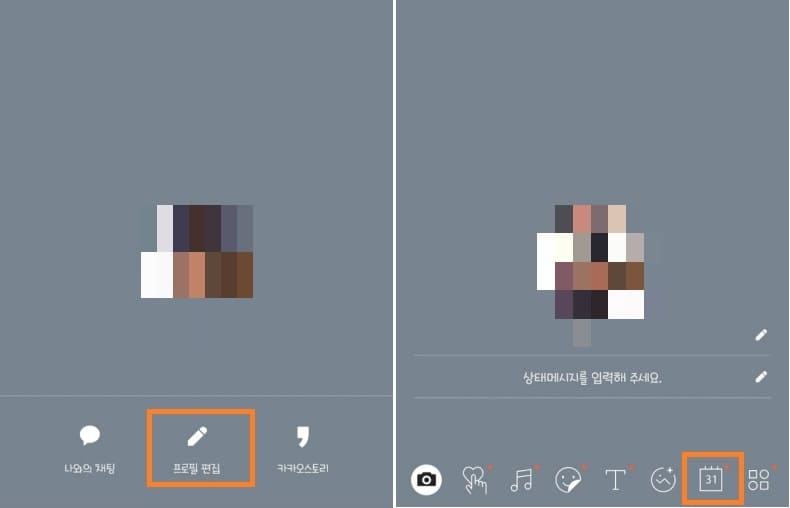
카카오톡 프로필 사진을 클릭하고, 프로필 편집을 클릭합니다. 아래 버튼 중 달력 모양에 31 표시된 버튼을 클릭합니다.
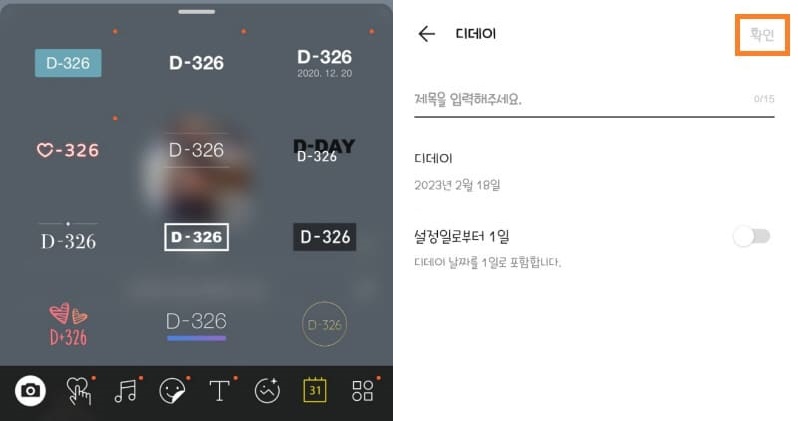
원하는 디데이 디자인을 선택한 후, 디데이의 제목과 날짜를 설정하고 확인을 누르고, 마지막으로 오른쪽 위 완료 버튼을 누르면 설정한 디데이가 프로필 사진을 눌렀을 때 표시됩니다.
카카오톡 디데이 여러개 설정
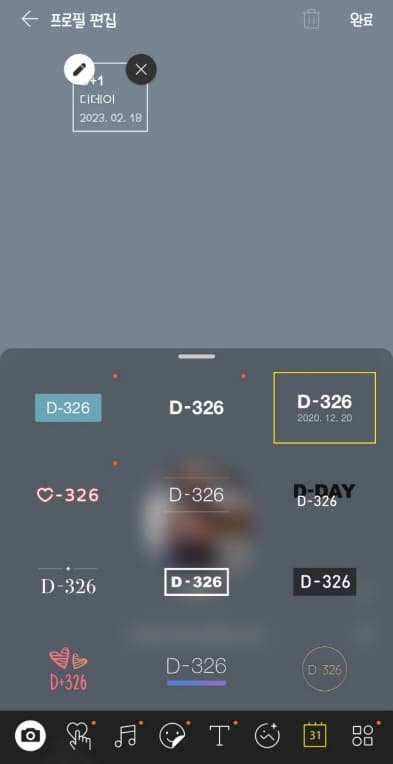
위에서 말했듯이 디데이는 여러 개 설정이 가능합니다. 첫번째 디데이를 만들고, 완료를 누르지 않고 바로 만들 수 있습니다. 1개를 설정 다하면 이런 화면인데, 방금 만든 디데이가 선택 되어 있기 때문에, 디자인을 누르게 되면 첫번째 디데이의 디자인이 변경됩니다.
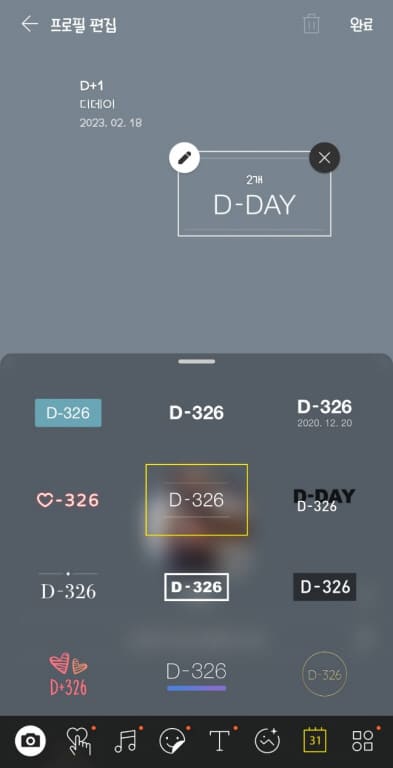
그래서 두번째 디데이를 만들고 싶다면, 해당 화면에서 빈공간을 누른 다음에, 다시 디데이 버튼을 누르고 설정한 디데이의 디자인을 선택하시고, 설정하시면 됩니다. 2개든, 3개든 상관없이 알려드린 방법으로 한 번에 여러 디데이를 설정해서 관리할 수 있습니다.
카카오톡 채팅 입력창 잠금 설정 방법
카카오톡으로 친구나 가족, 회사 동료 등 다양한 사람들과 채팅을 하고 있습니다. 이렇게 채팅방이 많다보면, A에게 보낼 내용을 B에게 보내는 경우가 발생하기도 합니다. 이런 일 때문에, 난감
kukerichoo.tistory.com
카카오톡 공지 올리기 방법
카카오톡 공지는 단톡방이나 오픈 채팅방에서 자주 이용되는데, 많은 메시지를 오고 가고 해도, 공지는 상단에 고정되어 있어서 채팅방에 들어갈 때마다 볼 수 있습니다. 채팅방에서 공지를 올
kukerichoo.tistory.com
'IT > 스마트폰' 카테고리의 다른 글
| 카카오톡 아이디 확인 및 변경 검색허용 설정 방법 (0) | 2023.03.04 |
|---|---|
| 카카오스토리 서비스 탈퇴 방법 (0) | 2023.02.28 |
| 삼성페이 휴대폰 소액결제 사용 방법(다날) (0) | 2023.02.21 |
| 삼성페이 카드 등록 및 삭제 방법 (0) | 2023.02.20 |
| 카카오톡 선물하기 위시리스트 담기 및 확인 방법 (0) | 2023.02.19 |